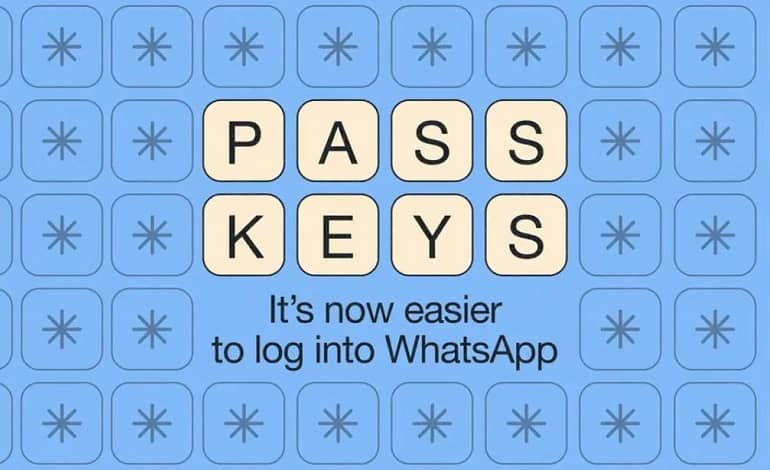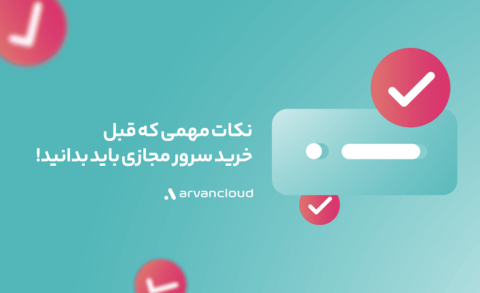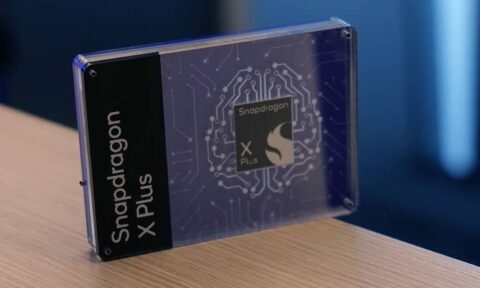در ویندوز 10، هنگامی که بر روی صفحه نمایش لمس می کنید یک بازخورد بصری ایجاد می کند. به طور پیش فرض، پس از ضربه زدن روی یک نمایشگر لمسی، یک حلقه دایره ای شکل زیر انگشت ظاهر می شود. در ادامه نحوه غیر فعال کردن این ویژگی روی ویندوز 10 را به شما آموزش خواهیم داد.
برای پیدا کردن این گزینه، به قسمت Settings > Ease of Access > Cursor & Pointer بروید. برای باز کردن سریع تنظیمات ویندوز 10 می توانید کلید ترکیبی Win+I را فشار دهید.
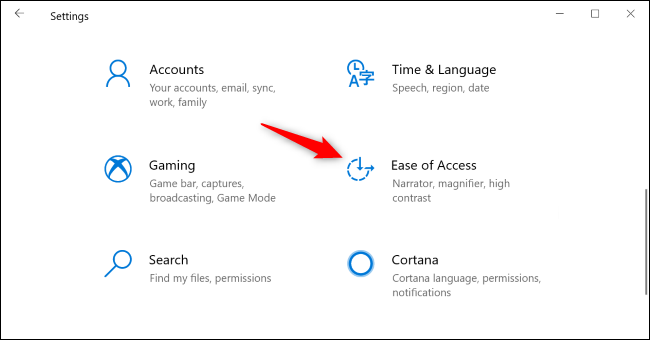
سپس به پایین اسکرول کرده و از قسمت Change Touch Feedback، تیک عبارت Show visual feedback around the touch points when I touch the screen را از روش به خاموش تبدیل کنید.
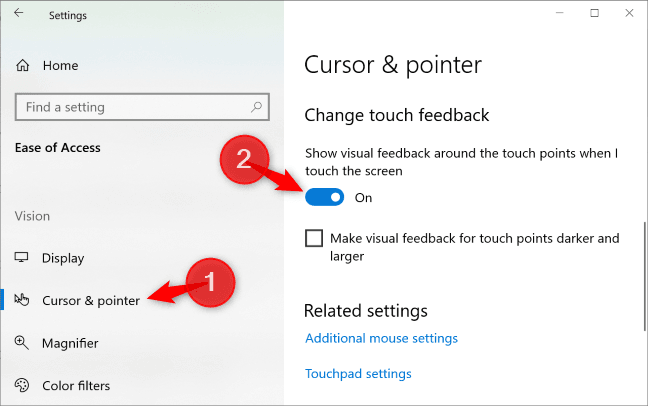
برای روشن کردن این حالت دوباره می توانید به مسیر اشاره شده رفته و تیک را به حالت روشن بازگردانید. اگر می خواهید این گزینه را شخصی سازی و بهتر نمایش دهد، کافیست که تیک گزینه Make visual feedback for touch points darker and larger را فعال کنید. با اینکار، رنگ دایره از خاکستری روشن به خاکستری تیره تبدیل می شود و قابل توجه تر و بزرگتر خواهد بود.